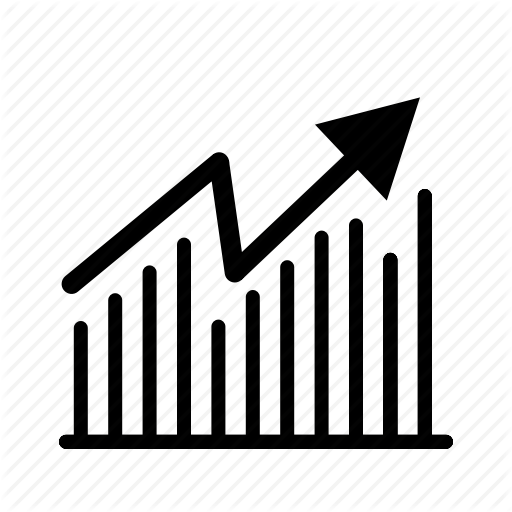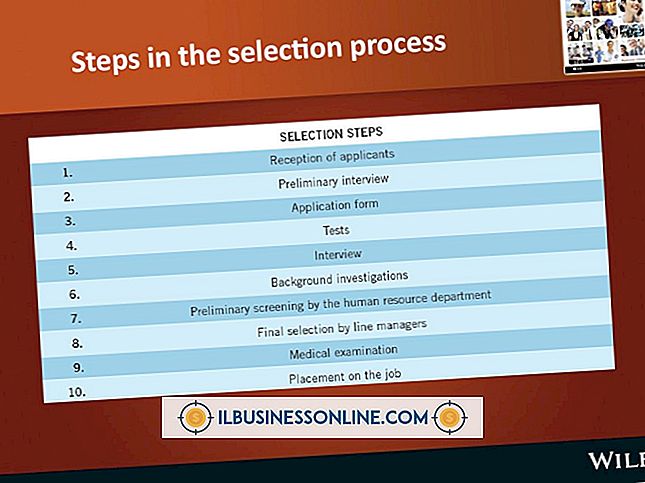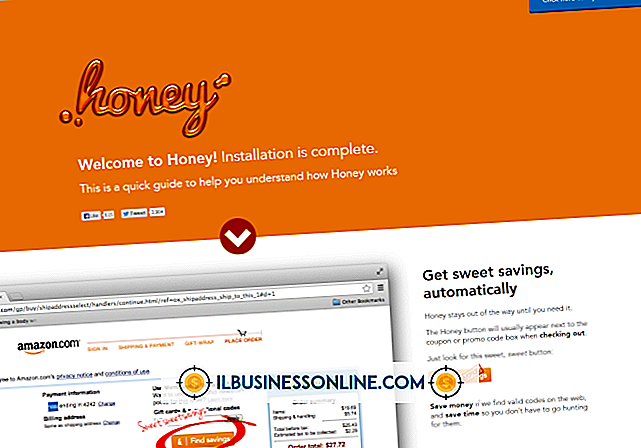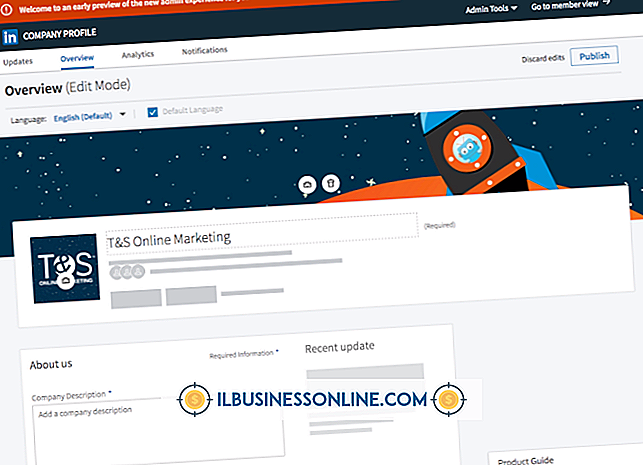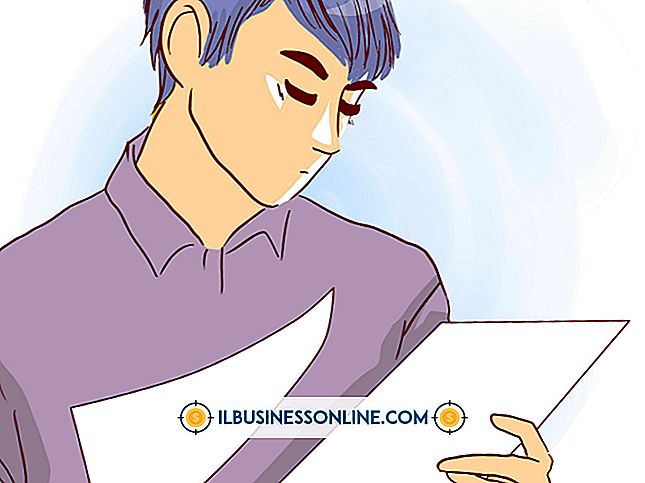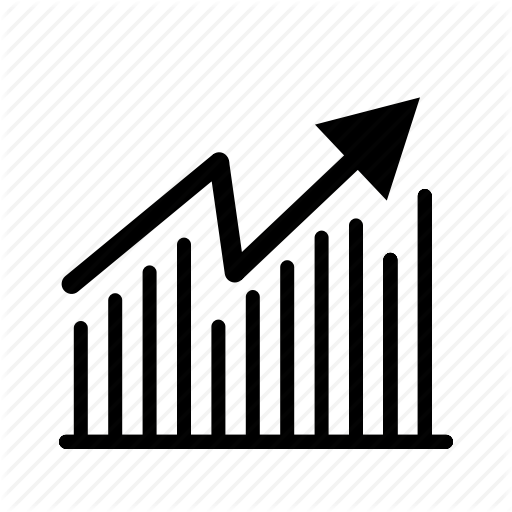Excelを使用して企業組織図を作成する方法

オリエンテーション配布資料フォルダーまたは従業員マニュアルに配置するための組織図を作成すると、担当者は、だれにレポートを送信したか、またさまざまな部門の階層を把握しやすくなります。 Microsoft Excelは、名前とタイトルの組織図や従業員の写真を挿入できる図表など、ビジネスのニーズに合わせて調整できるいくつかのテンプレートを提供するSmartArtを提供することでプロセスを簡素化します。
Excelを起動し、新しい空白のワークシートを開くか、組織図を作成するための既存のワークシートを開きます。
[挿入]タブに移動し、[イラスト]グループの[SmartArt]アイコンをクリックします。 [SmartArtグラフィックの選択]ウィンドウで[階層]をクリックします。
使用するチャートデザインを選択して[OK]をクリックします。 空白の基本的な組織図がワークシートに追加されます。
最初の図形の「テキスト」をクリックして、対応する従業員の名前または役職を入力します。 残りの図形についても繰り返します。
関連する図形を右クリックして[図形の追加]をクリックして、図形を追加します。 選択した従業員と同じレベルに別の従業員を追加するには、「前に図形を追加」または「後に図形を追加」を選択します。
選択した人物から1レベル上の従業員を追加するには[上に図形を追加]を選択し、選択した従業員にレポートを作成した人を追加するには[下に図形を追加]を選択します。 代わりに、「アシスタントを追加」を選択して既存のレベルの下に図形を追加します。
選択したテンプレートを使用して、写真の組織図を作成している場合は、写真を追加します。 最初の図形の画像プレースホルダをクリックして、[画像の挿入]ダイアログを開きます。 コンピュータまたはネットワーク上の画像ファイルに移動して、[挿入]をクリックします。
先端
チャートをクリックして選択し、組織チャートの外観を変更します。 [デザイン]タブに移動してSmartArtのスタイルギャラリーでオプションを選択するか、[色の変更]をクリックして別の配色を選択します。